 Je to teprve nedávno co Apple vydal nový ultratenký 12. palcový MacBook Retina a spolu s ním i patentovaný prvek Force Touch. Nový typ trackpadu je nyní obsažen v 15. palcovém MacBooku Retina 2015, 13. palcovém MacBooku Retina 2015 a právě v ultratenkém 12. palcovém MacBooku Retina 2015.
Je to teprve nedávno co Apple vydal nový ultratenký 12. palcový MacBook Retina a spolu s ním i patentovaný prvek Force Touch. Nový typ trackpadu je nyní obsažen v 15. palcovém MacBooku Retina 2015, 13. palcovém MacBooku Retina 2015 a právě v ultratenkém 12. palcovém MacBooku Retina 2015.
Co to vlastně Force Touch je ? Na to nám intuitivně odpoví web podpory Apple.
Force Touch trackpad podporuje nové gesto přitlačení. Přitlačení funguje tak, že trackpad stisknete a potom ještě přitlačíte. Dostanete se tak k novým funkcím mnoha aplikací a systémových nástrojů Macu.
Pokud se chcete podívat na video znázorňující přitlačení, vyberte nabídku Apple () a v ní Předvolby systému. Potom klikněte na Trackpad, vyberte panel Ukazování a klikání a podržte ukazatel nad políčkem „Hledání a datové detektory“.
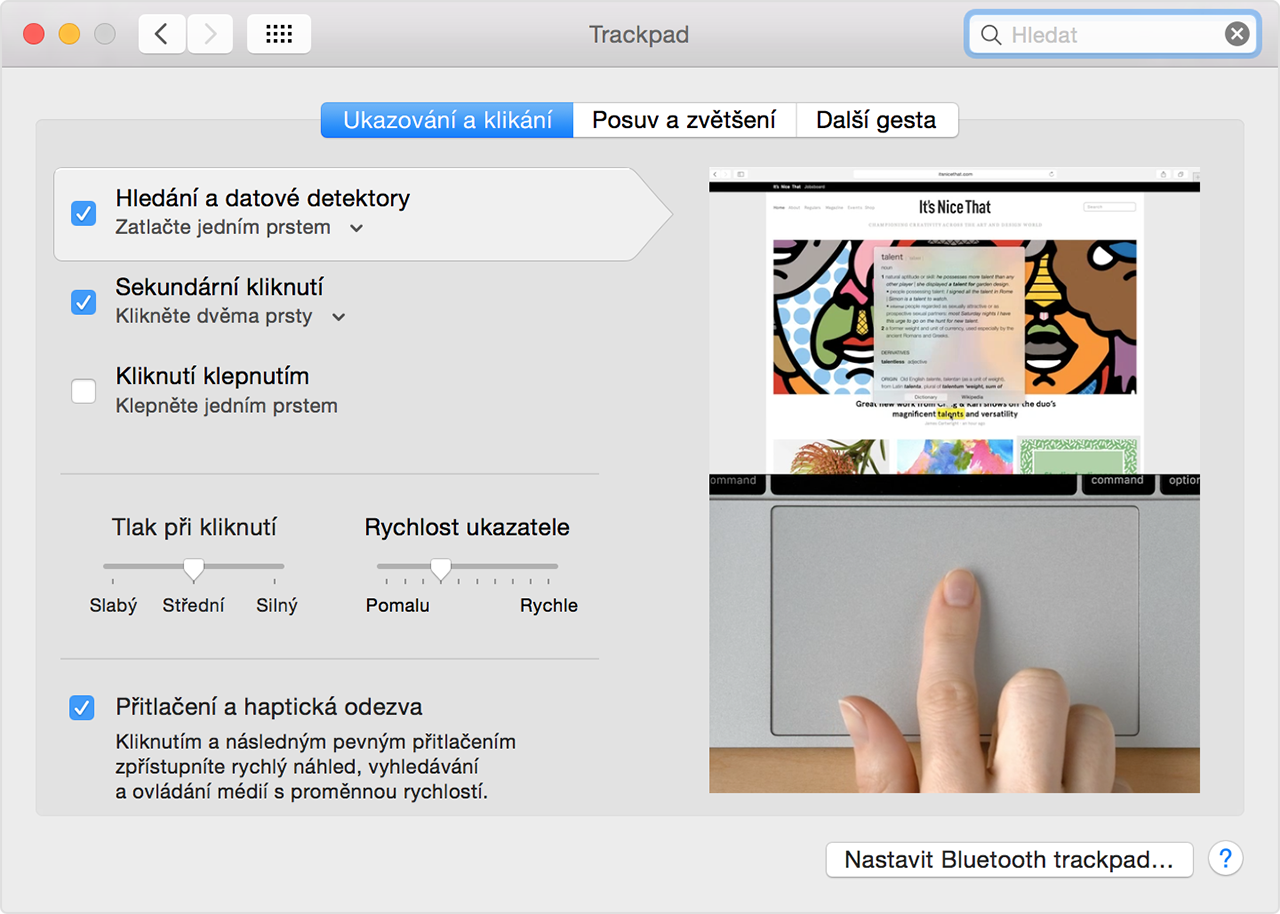
Co můžete dělat přitlačením
Tady je pár příkladů funkcí, které můžete aktivovat přitlačením.
- Vyhledávání: Přitlačte na text na webové stránce nebo ve zprávě v Mailu a objeví se vyskakovací okno s výsledky hledání daného textu. Informace se hledají ve zdrojích, jako jsou Slovník, Wikipedie a další.
- Adresy: Přitlačením na adresu zobrazíte její náhled v Mapách.
- Události: Přitlačením na data a události je přidáte do Kalendáře.
- Náhledy odkazů: Přitlačením na odkaz v Safari nebo Mailu zobrazíte přímo v okně náhled dané webové stránky.
- Sledovací čísla zásilek: Přitlačte na sledovací číslo zásilky v Safari nebo Mailu a objeví se vyskakovací okno s podrobnostmi o doručení.
- Ikony souborů: Přitlačením na ikonu souboru zobrazíte jeho rychlý náhled.
- Názvy souborů: Když přitlačíte na název souboru ve Finderu nebo na ploše, můžete název upravit.
- Dock: Přitlačením na ikonu aplikace v Docku otevřete Exposé aplikace s náhledem všech otevřených oken této aplikace.
- Mail: Při psaní e-mailu, který má v příloze obrázek nebo PDF dokument, můžete přitlačením na přílohu zapnout Anotace. Pak můžete přílohu anotovat.
- Zprávy: Přitlačením na konverzaci na bočním panelu zobrazíte její podrobnosti a přílohy. Přitlačením na token kamaráda v záhlaví chatu otevřete vyskakovací okno s jeho vizitkou.
- Připomínky: Přitlačením na připomínku zobrazíte její podrobnosti.
- Kalendář: Přitlačením na existující událost zobrazíte její podrobnosti. Přitlačením na účastníka setkání zobrazíte vyskakovací okno s jeho vizitkou.
- Místo na mapě: Přitlačením na místo na mapě připnete špendlík.
- iMovie: Pokud má váš projekt animovanou Mapu nebo Glóbus, můžete přitlačením na mapu na časové ose otevřít nabídku Styl. Pak si můžete vybrat jiný styl.
Další funkce Force Touch trackpadu
- QuickTime a iMovie: Tlačítka Rychle vpřed a Rychle zpět jsou citlivá na sílu přítlaku. Můžete tak zrychlovat a zpomalovat přetáčení dopředu a dozadu.
- iMovie: Při přetahování videoklipu na maximální délku ucítíte zpětnou vazbu, když dorazíte na konec klipu. Přidejte titulek a ucítíte zpětnou vazbu, když se titulek připne k začátku nebo konci klipu. Slabší zpětnou vazbu poskytují i vodítka zarovnání při ořezávání klipů v Prohlížeči.
- Zoomování v Mapách: Když přitlačíte na tlačítko zoomu při zvětšování nebo zmenšování mapy, zoomování mapy se zrychlí.
- Projíždění fotek: Při projíždění fotek v Albu nebo Okamžiku můžete přitlačením projíždění zrychlit.
- Otáčení fotek: Když ve Fotkách zvolíte funkci Oříznout a budete fotkou otáčet, ucítíte na nulovém stupni cvaknutí.


